
Joseph Goodman
0
2711
844
Apple ha tratado de deshacerse de Dashboard antes, pero la característica aún está aquí después de la última actualización de macOS 5 razones para instalar macOS Sierra ahora mismo y cómo actualizar 5 razones para instalar macOS Sierra ahora mismo y cómo actualizar después de unos meses de beta pública, la última versión del sistema operativo de escritorio de Apple está lista para el horario estelar. . La pregunta es, ¿puedes hacer que Dashboard sea útil nuevamente? Después de un poco de experimentación, me gustaría pensar que sí.
Los widgets del panel predeterminados están bien, pero son redundantes ya que ahora obtienes los mismos en el Centro de notificaciones. Siempre puede instalar algunos útiles widgets de Dashboard de terceros. 9 Widgets de Dashboard de Mac que realmente usará 9 Widgets de Dashboard de Mac que realmente usará. ¡Pruebe estos ingeniosos widgets de Mac Dashboard para agregar funcionalidades útiles! . O, aquí hay una idea: Convierta sus partes más utilizadas de la web en widgets (o clips web, Apple los llama).
Nota - Si encuentra que Dashboard ha desaparecido después de actualizar a Sierra, ábralo desde Spotlight como si abriera cualquier otra aplicación. También puedes dirigirte a Preferencias del sistema> Control de misión para asegurarte de que no has desactivado la función.
Cómo crear un clip web (solo Safari)
Digamos que no tiene suficiente tiempo para ponerse al día con todos nuestros artículos durante la semana y desea guardar su lectura para los fines de semana. Pero tal vez, le gustaría actualizaciones diarias rápidas sobre lo que es popular en el sitio. Puede obtener esa información al presionar una tecla o al deslizar el trackpad si convierte la sección de Artículos populares de MakeUseOf en un clip web.
Abra makeuseof.com en una nueva pestaña en Safari y haga clic en Archivo> Abrir en el Panel ... Verá que la pantalla ahora tiene una superposición. En este modo, puede tomar partes de la página web con un clic del mouse.
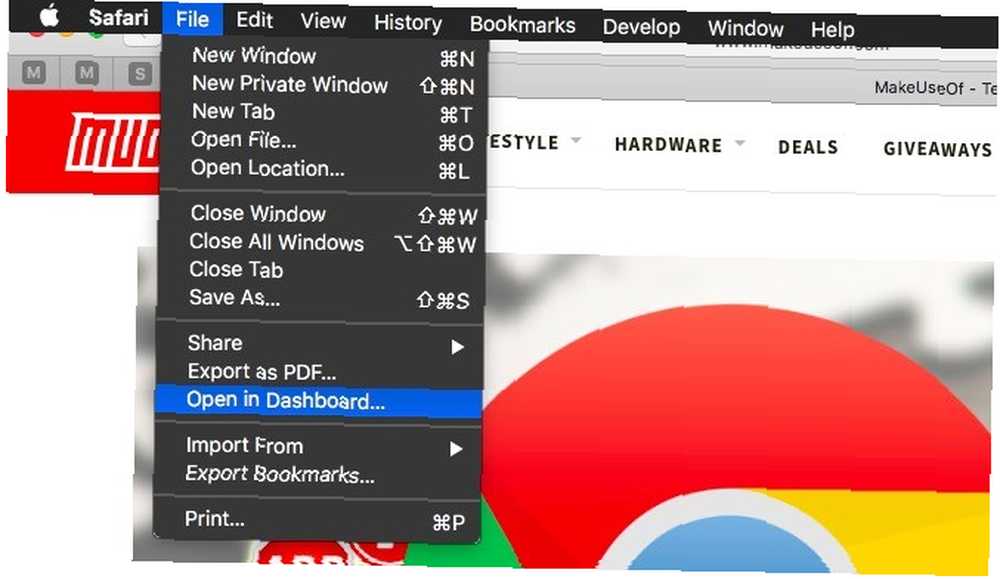
Mueva el cursor a nuestra sección de Artículos populares en la parte superior derecha de la página de inicio. Se resaltará en blanco. Ahora haga clic en él, luego presione el Añadir botón en la barra de herramientas en la parte superior. Acaba de crear un clip web!
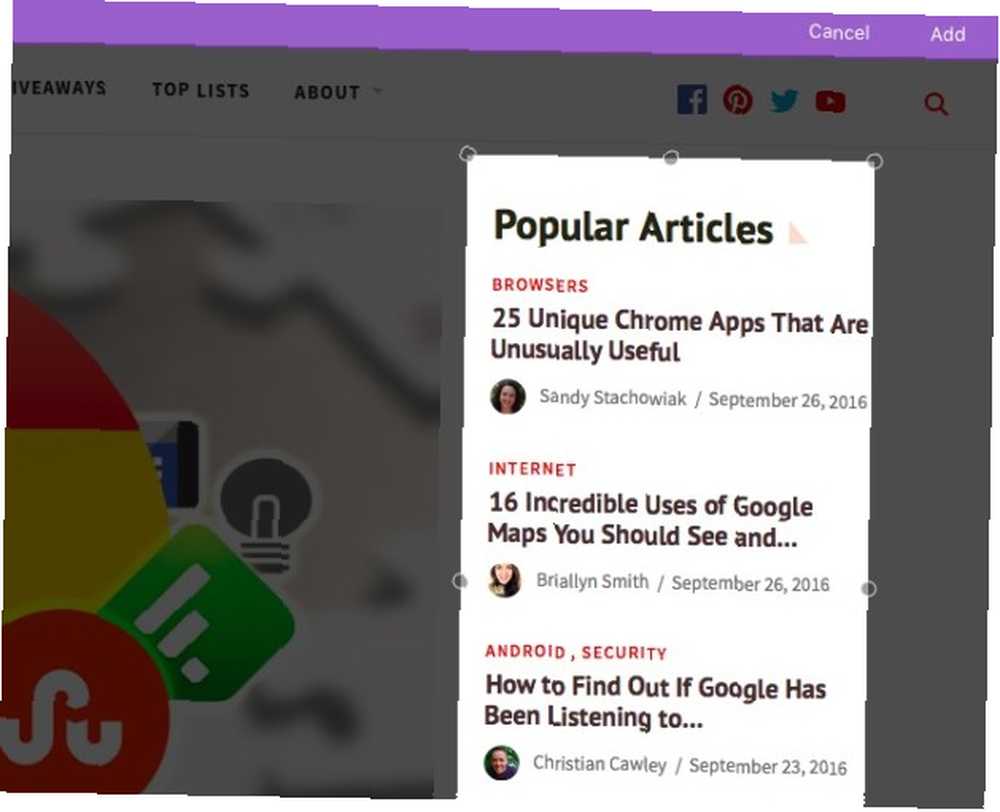
Dirígete a Dashboard con solo deslizar tres dedos hacia la derecha y podrás ver el clip web en acción.. Cuando la sección Artículos populares se actualiza en nuestro sitio web, se actualiza en su Panel de control. Handy, right?
Dado que los clips web son partes dinámicas de las páginas web, puede ver su contenido en el Panel solo cuando está conectado a Internet.
En una nota al margen, crear clips web es solo una de varias cosas útiles que probablemente no sabía que podía hacer en Safari 9 Cosas que probablemente no sabía que podía hacer en Safari 9 Cosas que probablemente no sabía que podía hacer en Safari Safari es un buen navegador: ordenado, agradable e inteligente. Sí, es posible que le falten algunas características, pero tiene varias otras útiles que le facilitarán la navegación.. .
Ideas para clips web
Ahora, ¿qué puedes convertir en clips web para mantener accesible tu dosis diaria de la web? Aquí hay algunas ideas para comenzar. Siéntase libre de usarlos como trampolín para pensar en otros nuevos.
- Elecciones de los redactores de Medium - Las categorías medianas como las selecciones de los editores, la ruleta de lectura y las historias principales pueden hacer clips web útiles.
- Los enlaces más recientes de Reddit - Puede moverse hacia adelante y hacia atrás a través de los enlaces directamente desde el clip web.
- Citas de Goodreads - También puede agregar sitios web que vienen con un “punto culminante del día” característica (palabra del día, aplicación del día, punta del día, etc.).
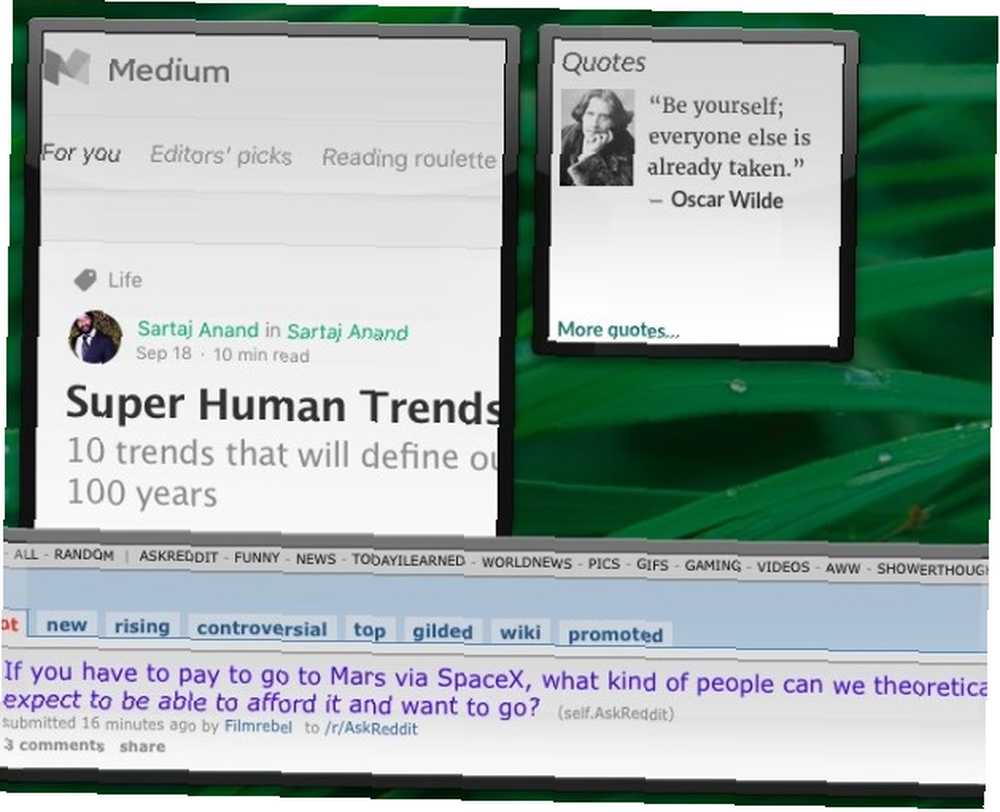
- Lo que está de moda en Twitter - Úselo si desea estar atento a las tendencias mundiales de Twitter. También puede configurar un clip web para un término de búsqueda en particular o un hashtag. No necesita una cuenta de Twitter Sí, ¡puede usar Twitter sin una cuenta! ¡Así es como sí, puede usar Twitter sin una cuenta! Así es como la naturaleza abierta de Twitter permite a cualquiera revisar la red social de microblogging sin necesidad de registrarse. Todo es posible sin usar una cuenta. Te mostramos cómo usar Twitter sin registrarte. configurar estos clips relacionados con Twitter.
- Ofertas diarias y hallazgos de Amazon - Obtenga actualizaciones sobre cosas gratis, con descuento e interesantes de sus sitios web de comercio electrónico favoritos. Cree clips web temporales durante las ventas de temporada para mantenerse actualizado sobre las ofertas de parpadear y perder.
- Disparos de Dribbble - Si es creativo, puede obtener inspiración de diseño, consejos de Photoshop, recursos diarios gratuitos, etc. desde su Tablero.
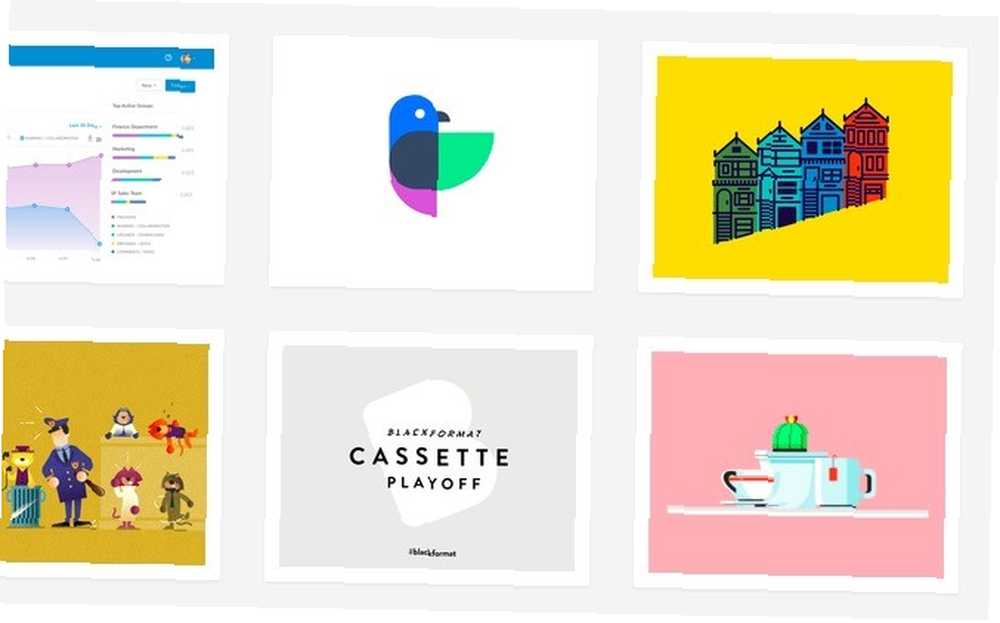
- Tendencias de música de SoundCloud - Si desea encontrar y reproducir nueva música 5 formas de descubrir nueva música sin sentirse abrumado 5 formas de descubrir nueva música sin sentirse abrumado ¿Cómo descubre nueva música? Estas cinco herramientas fáciles lo ayudarán a encontrar nuevas canciones y álbumes nuevos sin sentirse abrumado. desde el Tablero, convierta una categoría o grupo dinámico de un sitio web de descubrimiento de música en un clip web. Si desea que el audio se reproduzca incluso cuando Dashboard no esté activo, anule la selección de Solo reproduce audio en el Tablero casilla de verificación en la configuración del clip web, que le mostraremos cómo acceder en la siguiente sección.
Cómo editar un clip web existente
Cada clip web viene con una pequeña circular “información” icono en la parte inferior derecha. Haga clic en él para acceder a la configuración de ese clip. Una vez que lo haga, verá que puede cambiar de tema. Haga clic en el Editar botón para cambiar el tamaño del clip web como cambiar el tamaño de las ventanas del navegador (es decir, arrastrando los tiradores de las esquinas).
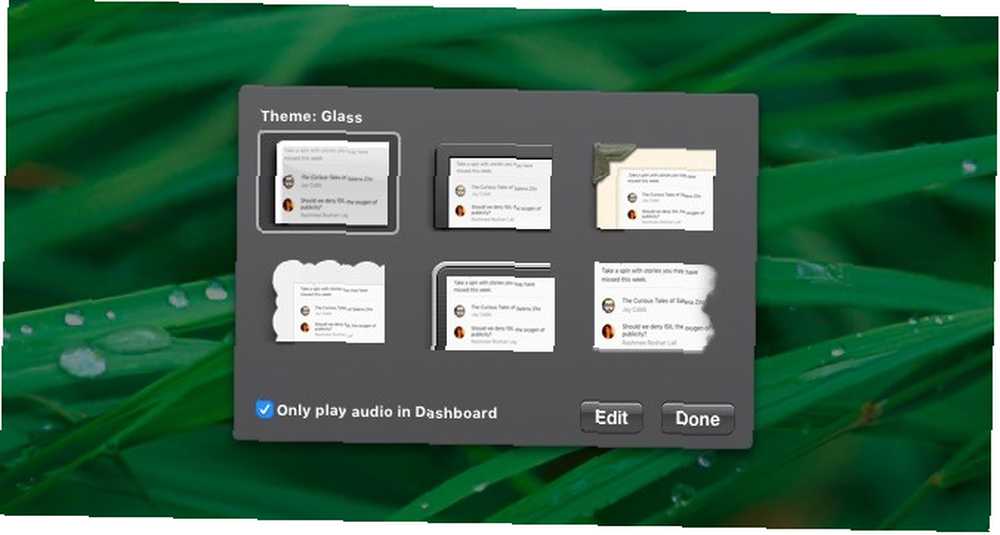
El cambio de tamaño es útil cuando desea encajar en un puñado (o más) de clips web sin hacer que Dashboard se vea demasiado abarrotado.
Si desea mover un clip, haga clic en él y arrástrelo donde quiera que esté. No puede moverse lateralmente dentro de un clip web para ver contenido oculto a menos que esté en el “editar” modo. Por supuesto, puede cambiar el tamaño del clip para enfocarlo en el área de contenido correcta.
Para deshacerse de un clip web, primero haga clic en el “-” (menos) firme en la parte inferior izquierda en el Tablero. Esto te da un Cerca botón para cada clip web. Úselo para eliminar clips web que ya no necesita.
El tablero de instrumentos es mejor como una superposición transparente
Por defecto, el Tablero aparece como un Espacio. Es decir, debe usar un deslizamiento de tres dedos para acceder al Panel, como lo haría para acceder a una aplicación que está abierta en un escritorio separado 7 Buenos hábitos a los que todos los usuarios de Mac deberían acostumbrarse vamos a compartir nuestros buenos hábitos favoritos de Mac, mientras intentamos desesperadamente olvidar los malos. .
Deslizar hacia adelante y hacia atrás entre Dashboard y otras aplicaciones no es conveniente si tiene que hacerlo de manera regular. Sería más fácil si pudiera hacer que Dashboard cayera como una cortina sobre su aplicación actual y volver a subir cuando ya no la necesite. Eso es posible si configura el Panel de control para que se abra como una superposición en lugar de un Espacio.
Para que Dashboard aparezca como una superposición, vaya a Preferencias del sistema> Control de misión> Panel de control. Ver el Tablero: menú desplegable allí? Seleccionar Como superposición de ese menú.
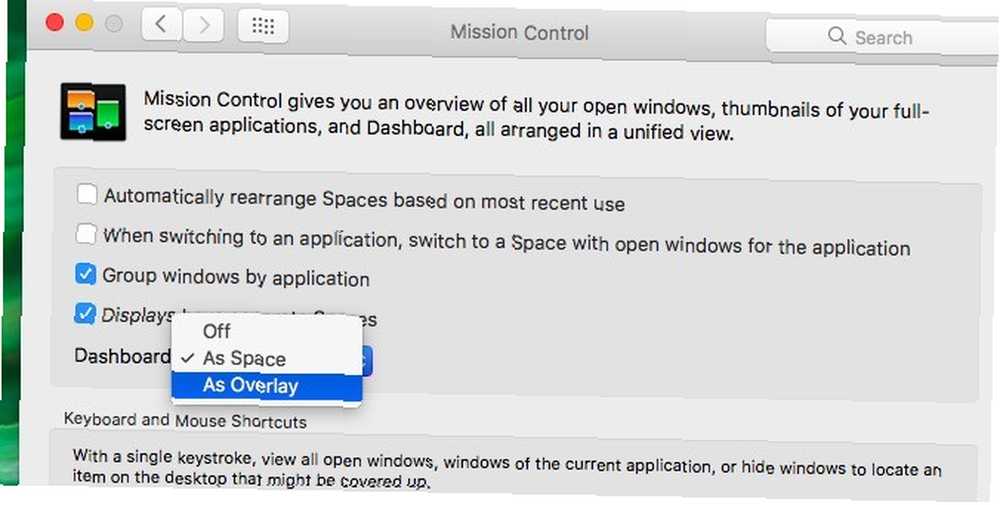
Cómo acceder al tablero con facilidad
Apple ya ha configurado un atajo de teclado para Dashboard: F12. Si eso no funciona para usted o si desea utilizar un acceso directo diferente, vaya a Preferencias del sistema> Teclado> Accesos directos> Control de misión. Asegúrese de que la casilla de verificación para Mostrar panel de control está seleccionado y haga clic en su acceso directo existente para reemplazarlo por uno propio.
Una forma más fácil de acceder al Tablero es a través de una esquina activa. Las esquinas activas son una de esas Preferencias del sistema útiles que probablemente aún no haya ajustado 9 Preferencias del sistema Mac que aún no ha ajustado 9 Preferencias del sistema Mac que aún no ha ajustado Ya sea que sea nuevo en OS X o un usuario de toda la vida, hay probablemente algo en Preferencias del sistema que aún no haya encontrado. Aquí hay nueve cosas que quizás te hayas perdido. .
Con una esquina activa, puede configurar el Panel de control para que aparezca cada vez que mueva el mouse a una esquina de la pantalla en particular. Para hacerlo, ve a Preferencias del sistema> Control de misión> Esquinas calientes ... También puedes acceder “rincón caliente” ajustes de Preferencias del sistema> Escritorio y protector de pantalla> Protector de pantalla> Hot Corners ...
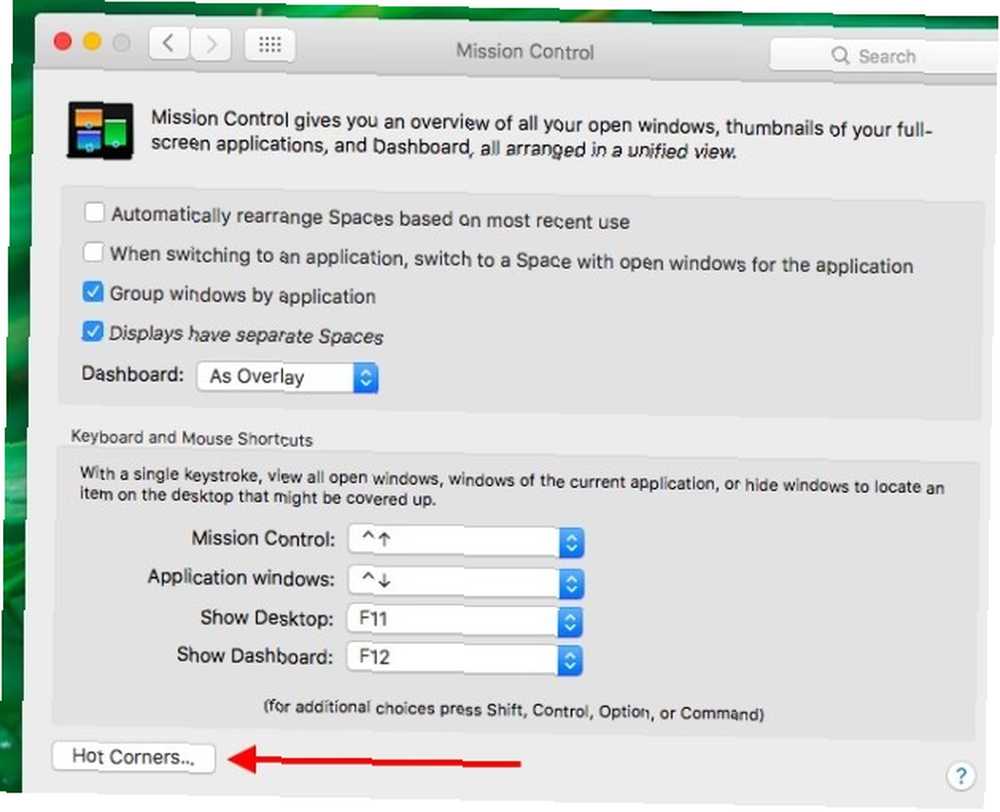
En el Esquinas de pantallas activas cuadro de diálogo que aparece, los cuatro menús desplegables corresponden a las cuatro esquinas de la pantalla.
Si desea que se muestre el Panel cuando mueva el cursor a la esquina superior derecha de la pantalla, seleccione Tablero desde el menú desplegable superior derecho y presione el Okay botón para guardar el cambio.
¿Te preocupa que dispares la esquina caliente accidentalmente? Eso es bastante posible, pero hay una solución alternativa. Agregue una o más teclas modificadoras (Cambio, Mando, Opción, o Controlar) cuando configuras el hot corner para Dashboard. Para hacer eso, mantenga presionada una tecla modificadora (digamos, Mando) cuando selecciona Tablero desde el menú desplegable de arriba.
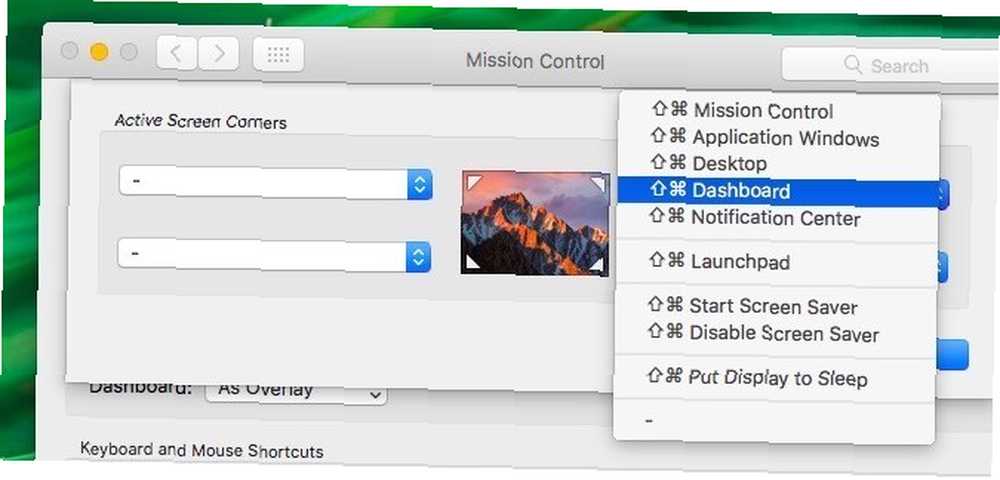
Ahora puede activar Dashboard manteniendo presionado el Mando tecla y mover el cursor a la esquina superior derecha de la pantalla.
Cuando Apple le dé el tablero, haga un clip web?
Usar Dashboard es útil para acceder regularmente a la información en línea que busca. Es mejor que instalar más aplicaciones independientes, mantener los sitios anclados a su navegador o abrir el mismo grupo de sitios varias veces al día. Sin embargo, no se exceda con la creación del clip web: terminará con un tablero desordenado.
¿Te has rendido en Dashboard o has encontrado una manera de hacer que funcione para ti? Háganos saber lo que piensa en los comentarios..
Créditos de imagen: Microgen / Shutterstock











